[视频]如何制作马赛克背景墙效果
关于上海博物馆如何制作马赛克背景墙效果,期待您的经验分享,希望你能感受到,我最真诚的谢意
!
 tzyzxxdjzx 2018-03-29 10:16:33 17348人看过 分享经验到微博
tzyzxxdjzx 2018-03-29 10:16:33 17348人看过 分享经验到微博更新:2024-01-05 11:31:09头条经验
来自腾讯体育https://sports.qq.com/的优秀用户tzyzxxdjzx,于2018-03-29在生活百科知识平台总结分享了一篇关于“如何制作马赛克背景墙效果奔跑吧兄弟”的经验,非常感谢tzyzxxdjzx的辛苦付出,他总结的解决技巧方法及常用办法如下:
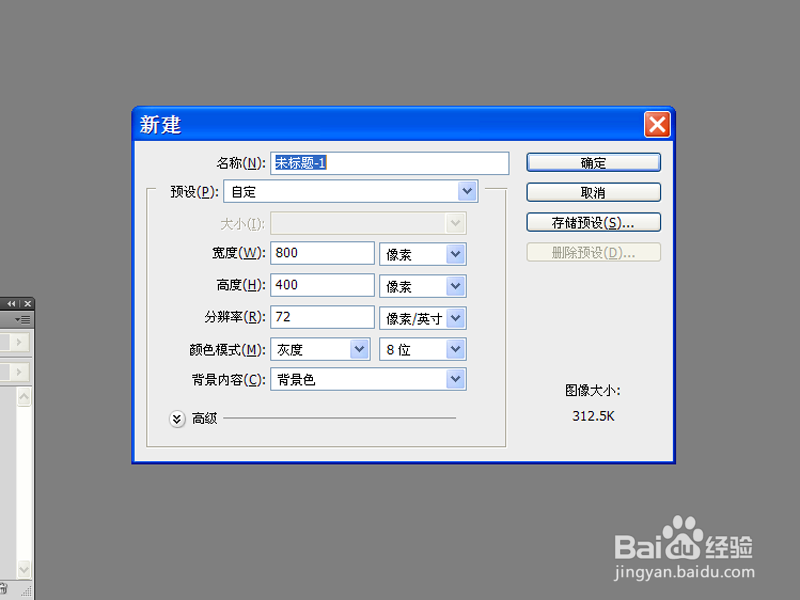 [图]2/12
[图]2/12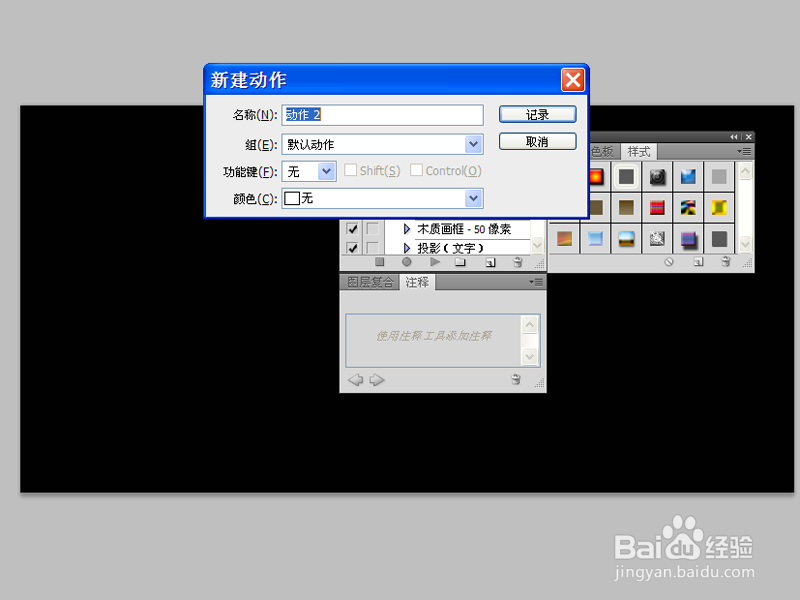 [图]3/12
[图]3/12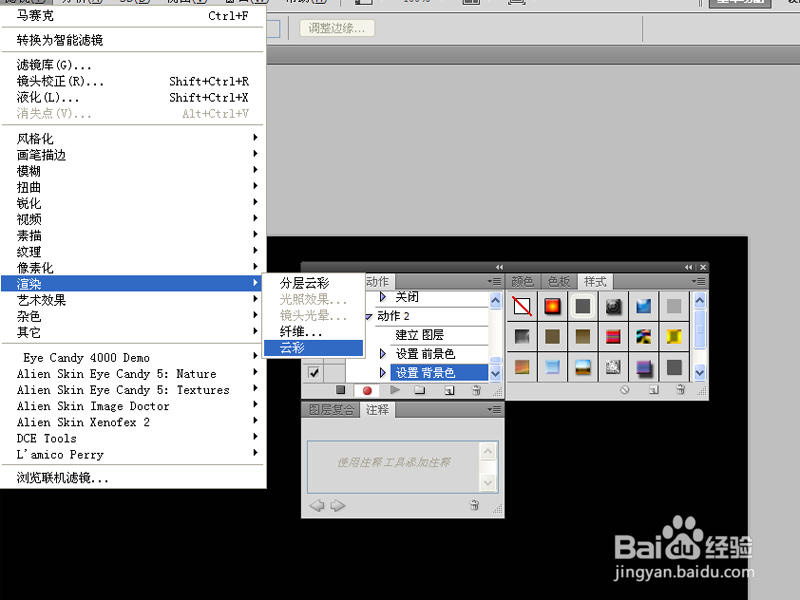 [图]4/12
[图]4/12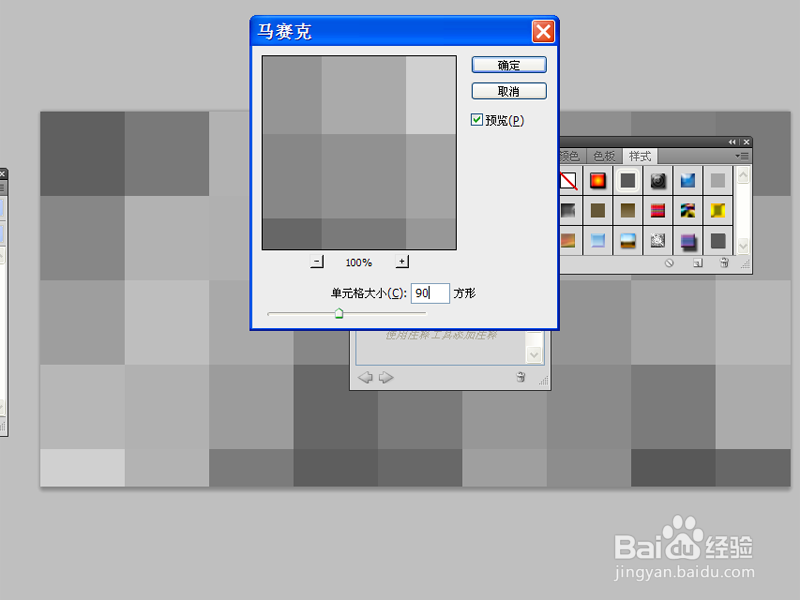 [图]5/12
[图]5/12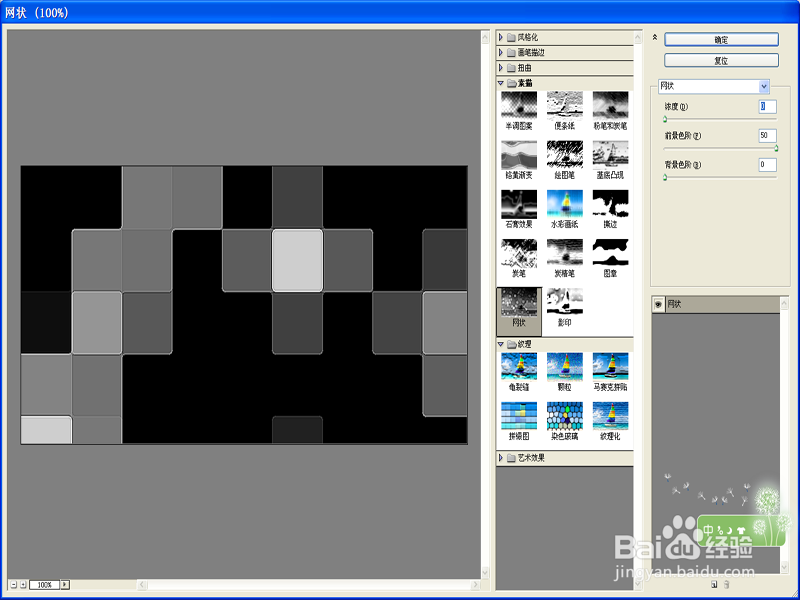 [图]6/12
[图]6/12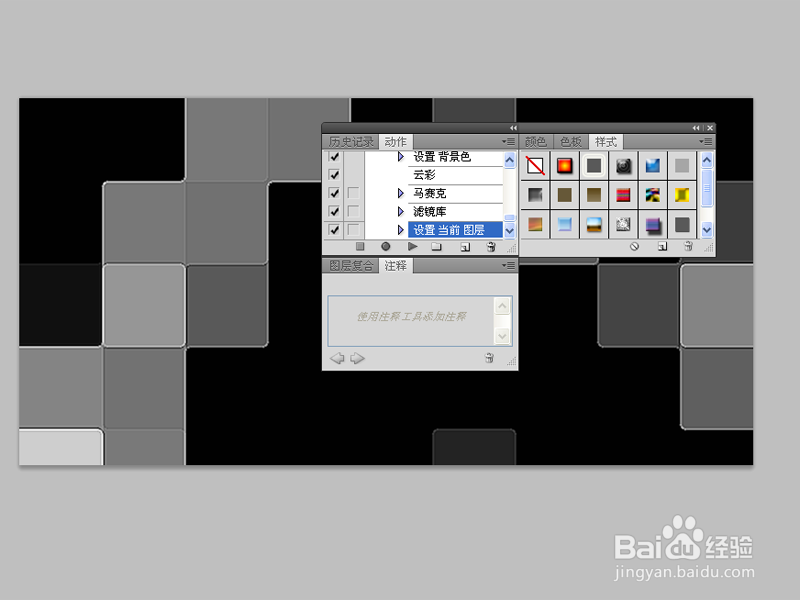 [图]7/12
[图]7/12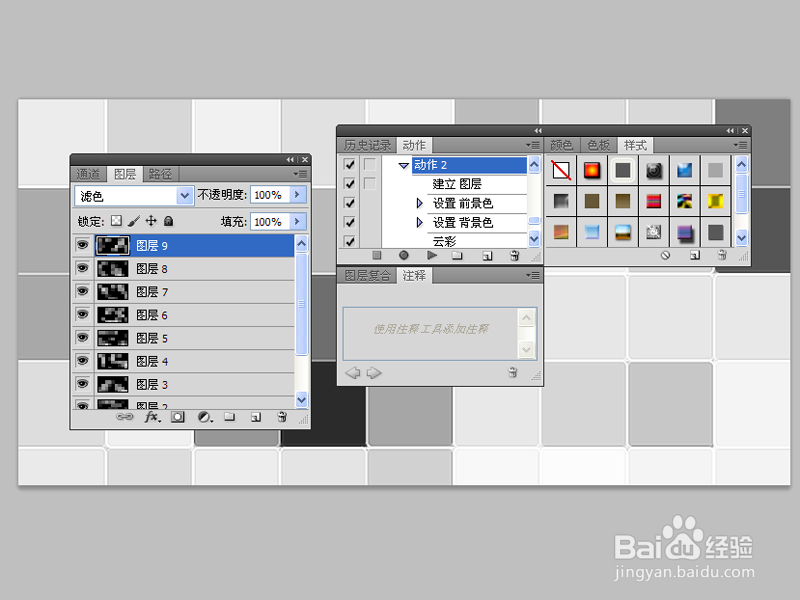 [图]8/12
[图]8/12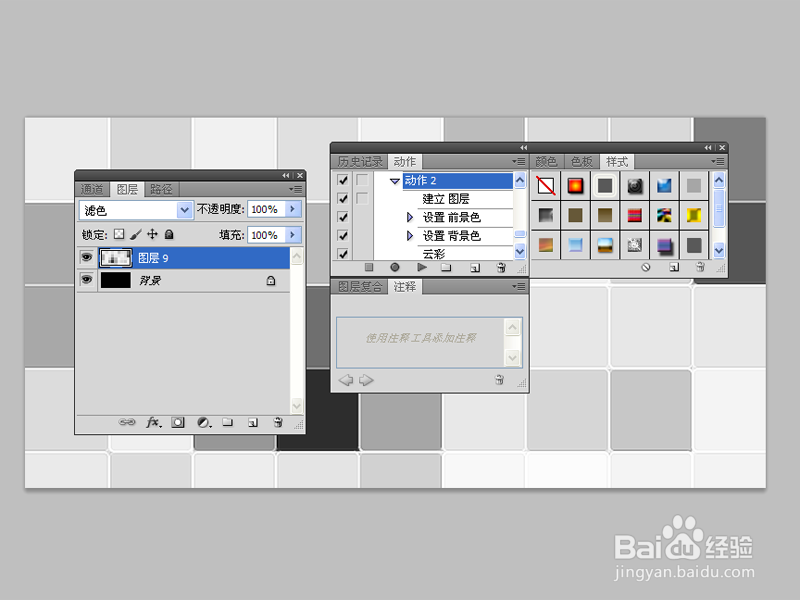 [图]9/12
[图]9/12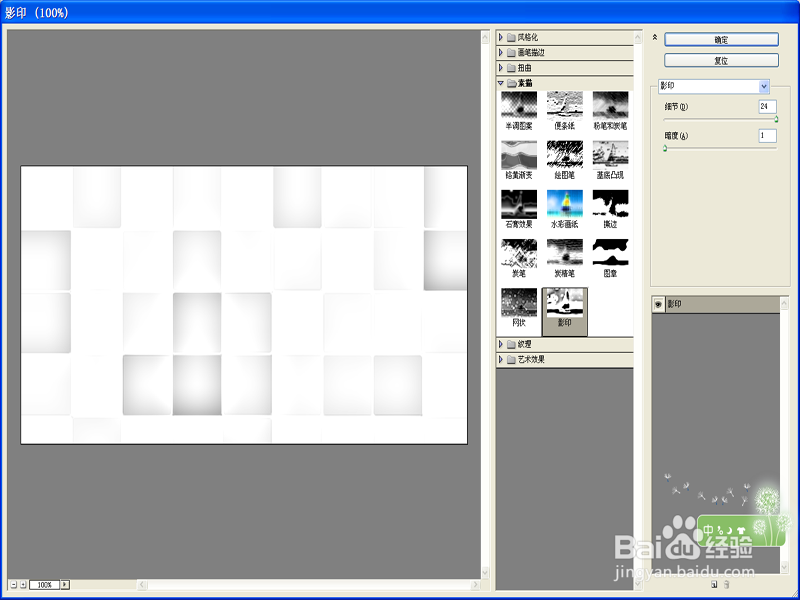 [图]10/12
[图]10/12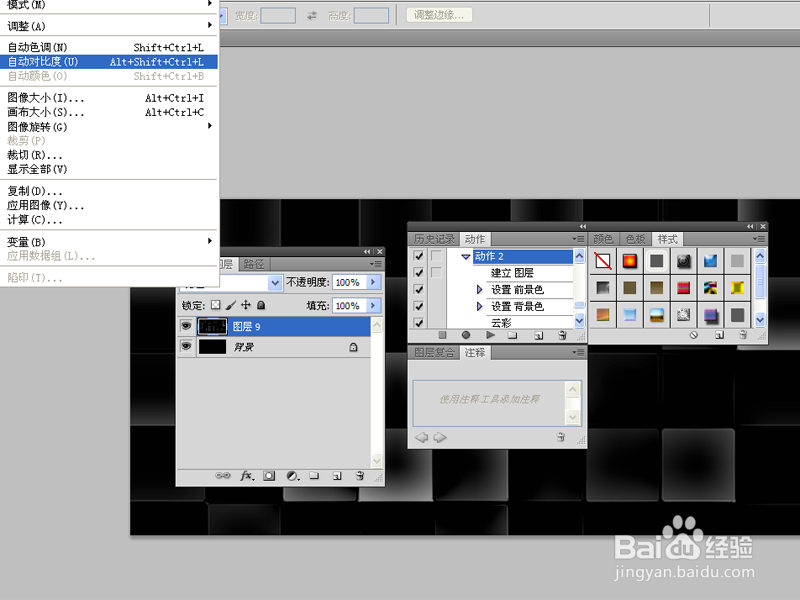 [图]11/12
[图]11/12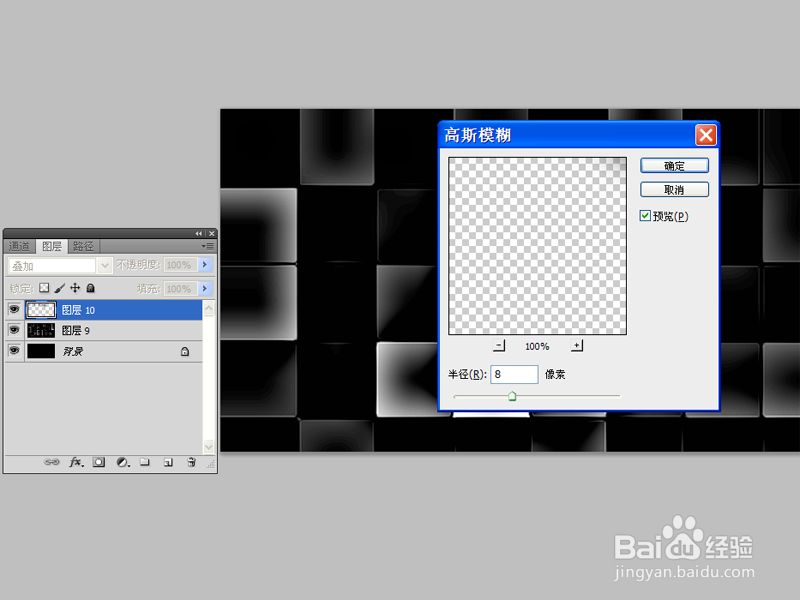 [图]12/12
[图]12/12 [图]
[图]
利用ps制作背景墙效果,主要利用了动作记录和滤镜功能,现在就分享制作的具体步骤和截图,受其启发,希望你能够设计出更多更好的背景效果。
工具/原料
Photoshop cs5方法/步骤
1/12分步阅读首先启动Photoshop cs5,新建一个大小为800*400,背景颜色为黑色的文档。
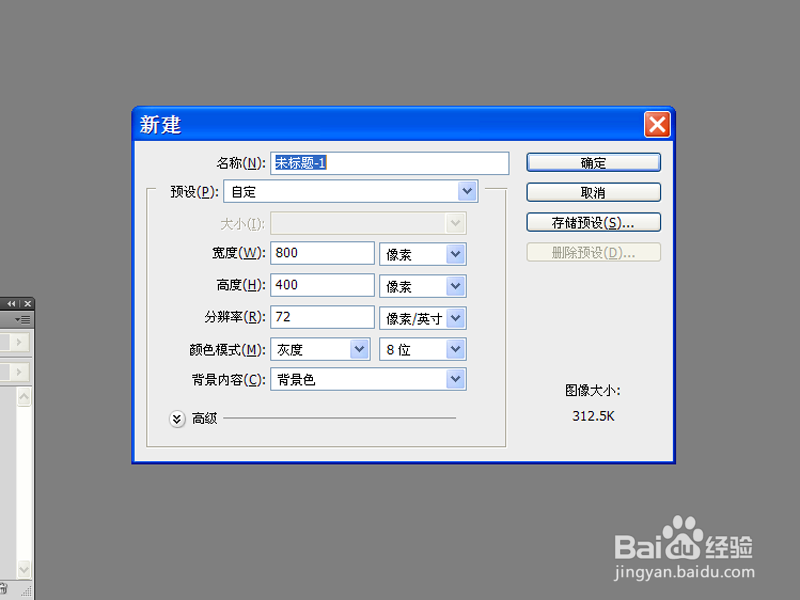 [图]2/12
[图]2/12执行窗口-动作命令,调出动作窗口,点击创建新动作标志,在弹出的对话框中采用默认参数,点击记录按钮。
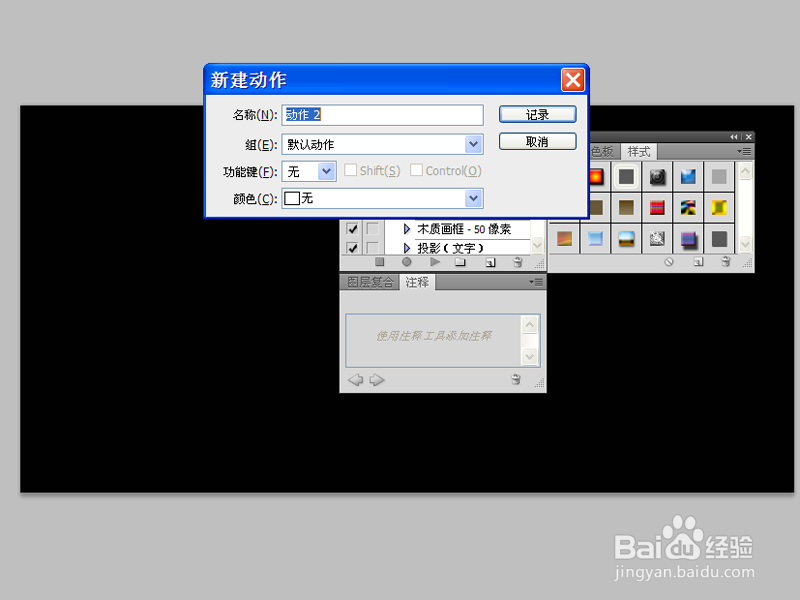 [图]3/12
[图]3/12新建空白图层1,修改前景色为黑色,背景色为白色,执行滤镜-渲染-云彩命令。
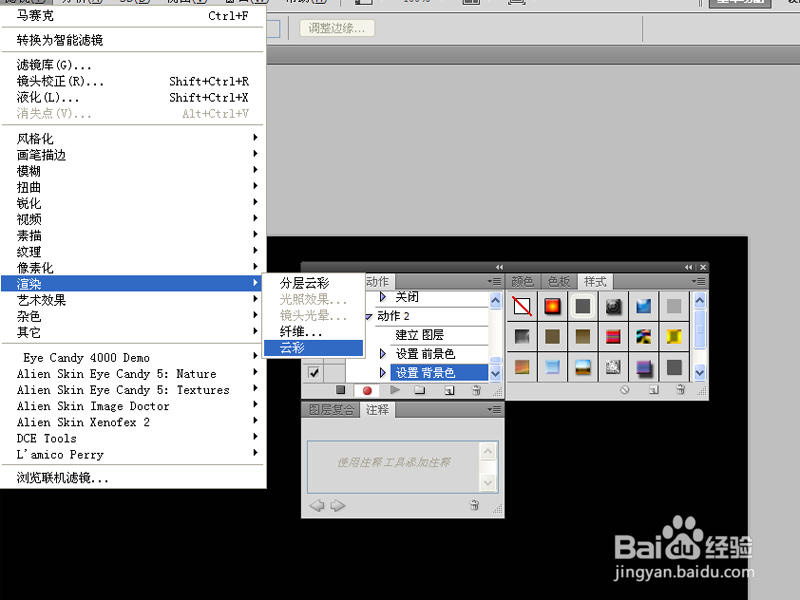 [图]4/12
[图]4/12执行滤镜-像素化-马赛克命令,设置单元格大小为90,点击确定按钮。
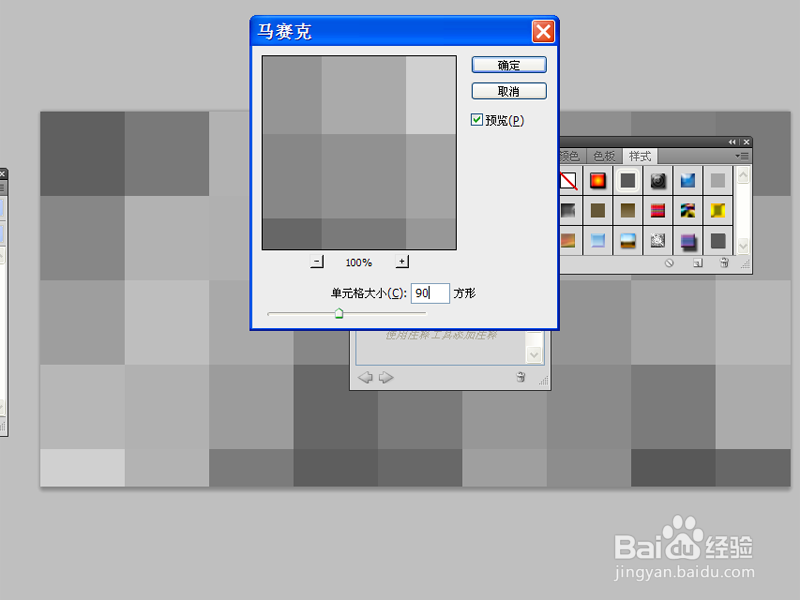 [图]5/12
[图]5/12执行滤镜-滤镜库命令,接着选择素描里的网状,设置前景色阶为50,背景色阶为0,浓度为0,点击确定按钮。
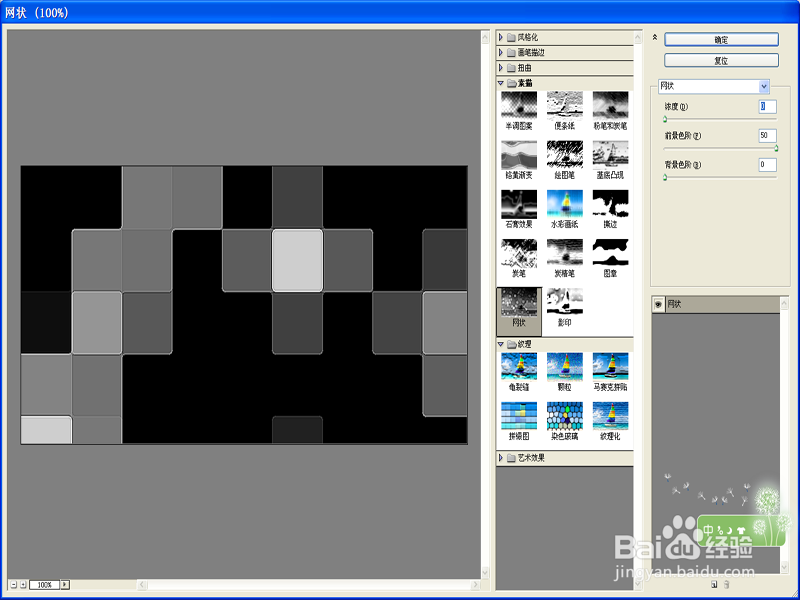 [图]6/12
[图]6/12修改图层1的混合模式为滤色,点击动作中的停止记录。
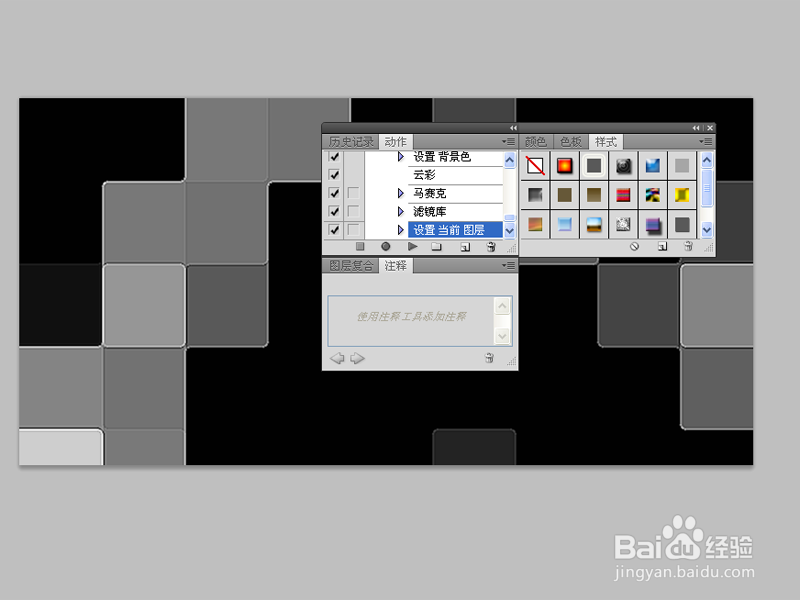 [图]7/12
[图]7/12选择刚才记录的动作,播放8次,创建8个不同的图层,查看结果。
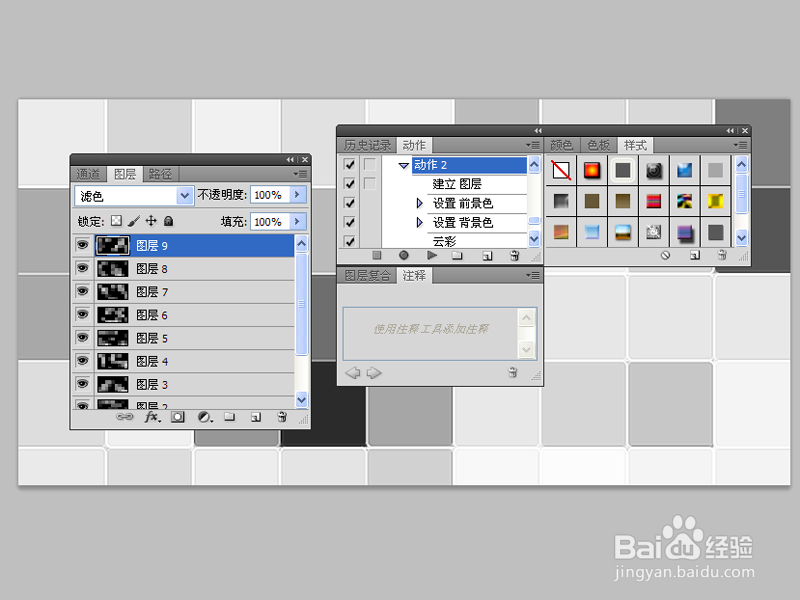 [图]8/12
[图]8/12选择图层面板中上面9个图层并进行合并操作,并修改该图层的混合模式为滤色。
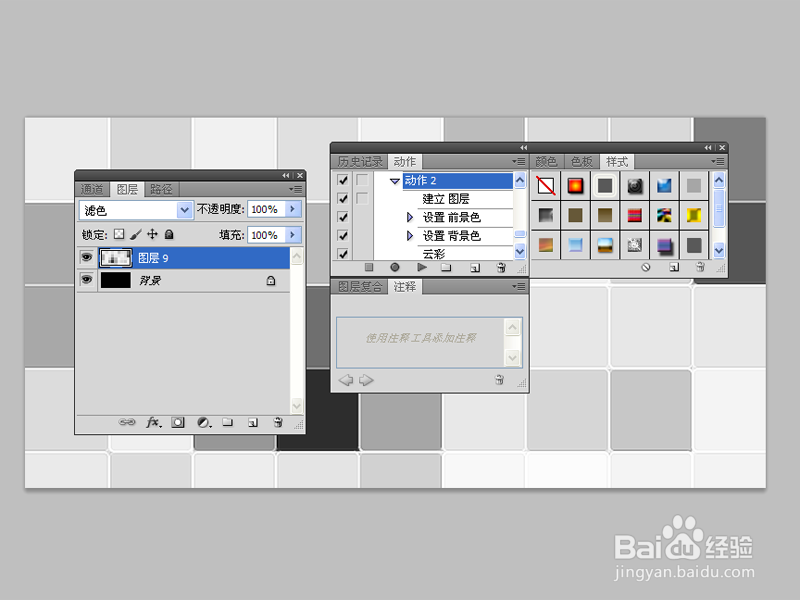 [图]9/12
[图]9/12执行滤镜-滤镜库命令,选择素描中的影印,设置细节为24,暗度为1,点击确定按钮。
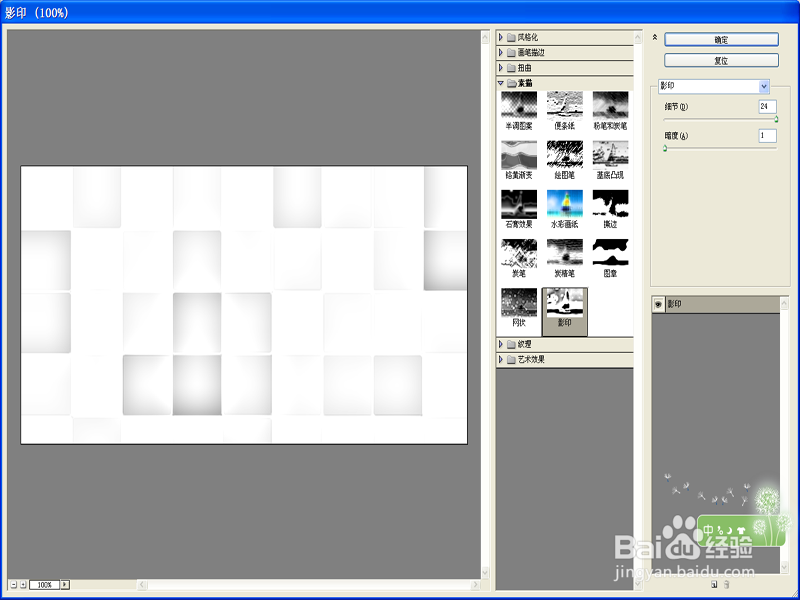 [图]10/12
[图]10/12执行图像-调整-反相命令,执行图像-自动对比度命令,新建图层10,修改混合模式为叠加。
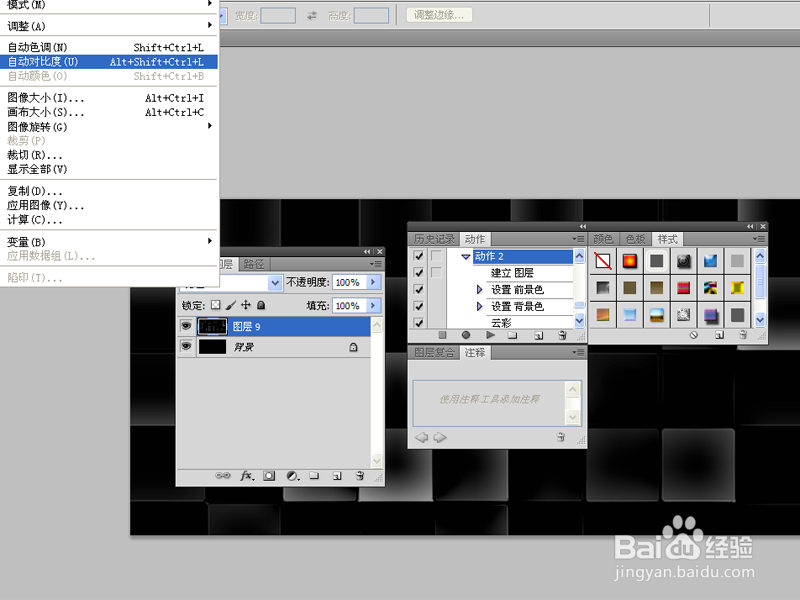 [图]11/12
[图]11/12选择画笔工具,设置为柔边缘,点击几下,执行滤镜-模糊-高斯模糊命令,设置半径为8,点击确定。
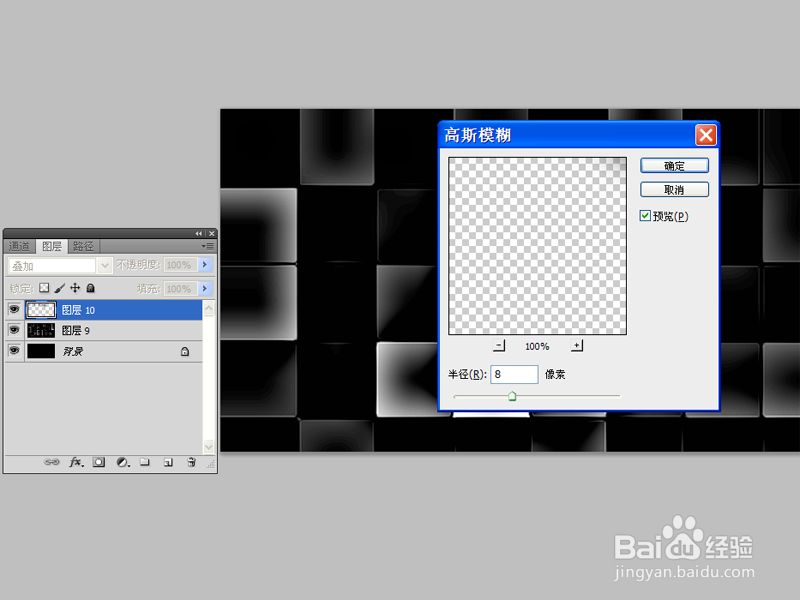 [图]12/12
[图]12/12拼合图像,执行图像-调整-色相饱和度命令,勾选着色,设置饱和度为100,色相为191,明度为36,点击确定按钮,将文件保存即可。
 [图]
[图]编辑于2018-03-29,内容仅供参考并受版权保护
经验备注
我发现了这篇经验很有用:你也认同《如何制作马赛克背景墙效果》的经验分享有价值,就请和朋友们一起分享吧。另外,如何制作马赛克背景墙效果的经验内容仅供参考,如果您需解决具体问题(尤其法律、医学等领域),建议您详细咨询相关领域专业人士。经验知识实用生活指南-解决你所有的生活难题!未经许可,谢绝转载。本文网址:https://www.5058.cn/article/7f41ecec5fa3ea593d095cbd.html
职场/理财经验推荐
- Q[视频]什么情况airpods怎么改名字
- Q告知2021淘宝开店流程及费用,淘宝开店需要...
- Q什么情况淘宝店铺装修教程2021新版,10分钟学会...
- Q哪有中国银行怎么拨打人工服务
- Q那些如何通过EXCEL统计表格里面的符号
- Q该怎么怎样创建数据透视表?
- Q这里怎样炒股——股市新手入门口诀!
- Q最近查询自己名下证券账户
- Q假如k线图基础知识k线基本形态分析
- Q告诉双色球开奖号码怎么算中奖
- Q原创新手该如何操作国债逆回购?有什么流程...
- Q我想个体营业执照怎么注销可以网上办理
- Q那些如何解决生产节拍的问题
- Q怎么学新手如何开淘宝店
- Q有啥手机号不用了怎么办?移动手机卡如何办...
- Q你知道怎么用电脑自带的软件修改图片并保存大...
- Q哪个苹果手机如何投屏 苹果手机投屏到电视...
- Q怎么看怎么网上申请营业执照
- Q你知道微信如何一键恢复已删除的好友
- Q王者抢先服怎么进入注册
- Q[视频]寻找手机自动关机怎么设置
- Q[视频]qq主页背景怎么换
- Q幻塔星岛石壁打破方法介绍
已有 79318 位经验达人注册
已帮助 203018 人解决了问题

